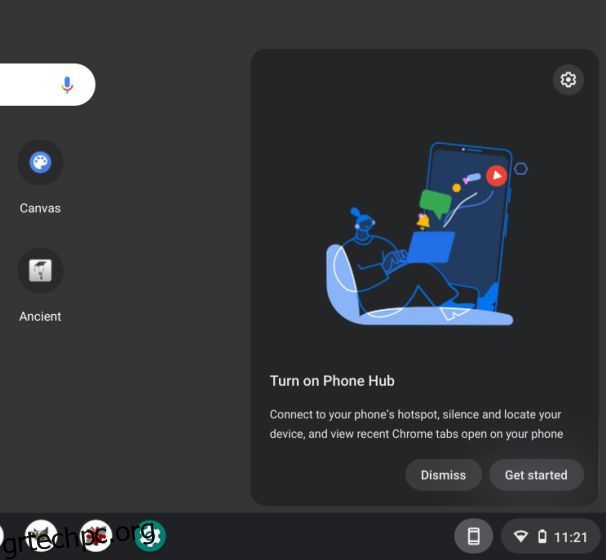Η Google καταβάλλει μεγάλη προσπάθεια για να γεφυρώσει το χάσμα μεταξύ των Chromebook και των smartphone Android για να δημιουργήσει ένα δικό της οικοσύστημα. Για παράδειγμα, μπορείτε πλέον να προβάλλετε φωτογραφίες από το τηλέφωνό σας Android στο Chromebook σας με ένα μόνο κλικ και αυτό είναι φοβερό. Μπορείτε επίσης να προβάλετε ειδοποιήσεις Android στο Chromebook σας και να απαντήσετε στα μηνύματα αμέσως. Και αν θέλετε να συνδεθείτε γρήγορα στο Διαδίκτυο σε ένα νέο Chromebook, μπορείτε εύκολα να μοιραστείτε τον κωδικό πρόσβασης Wi-Fi μεταξύ της συσκευής σας Chrome OS και του τηλεφώνου Android. Σε αυτό το άρθρο λοιπόν, σας φέρνουμε έναν οδηγό σχετικά με τον τρόπο κοινής χρήσης του κωδικού πρόσβασης Wi-Fi μεταξύ των Chromebook και των τηλεφώνων Android.
Πίνακας περιεχομένων
Κοινή χρήση κωδικού πρόσβασης Wi-Fi μεταξύ Chromebook και τηλεφώνων Android (2022)
Σε αυτό το άρθρο, συμπεριλάβαμε τρεις τρόπους κοινής χρήσης κωδικών πρόσβασης Wi-Fi μεταξύ Chromebook και smartphone Android. Ένα από αυτά είναι ένα επερχόμενο χαρακτηριστικό, αλλά θα είναι πολύ χρήσιμο όταν κυκλοφορήσει για όλους τους χρήστες. Αναπτύξτε τον παρακάτω πίνακα και μεταβείτε στη μέθοδο που σας αρέσει.
Μοιραστείτε τον κωδικό πρόσβασης Wi-Fi μεταξύ Chromebook και τηλεφώνων Android με το Phone Hub
Εάν θέλετε να μοιράζεστε κωδικούς πρόσβασης Wi-Fi μεταξύ του Chromebook και του τηλεφώνου σας Android, μπορείτε να το κάνετε εύκολα από το Phone Hub. Απλώς πρέπει να ενεργοποιήσετε το “Συγχρονισμός Wi-Fi” και θα συγχρονίσει όλα τα αποθηκευμένα δίκτυά σας Wi-Fi, συμπεριλαμβανομένων των διαπιστευτηρίων από το τηλέφωνό σας Android στο Chromebook σας. Εδώ είναι πώς λειτουργεί:
1. Για να συγχρονίσετε κωδικούς πρόσβασης Wi-Fi μεταξύ του φορητού υπολογιστή σας Chrome OS και του τηλεφώνου Android, πρέπει πρώτα να ενεργοποιήσετε το Phone Hub στο Chromebook σας. Κάντε κλικ στο εικονίδιο “τηλέφωνο” στο ράφι του Chrome OS και κάντε κλικ στο “Έναρξη”.
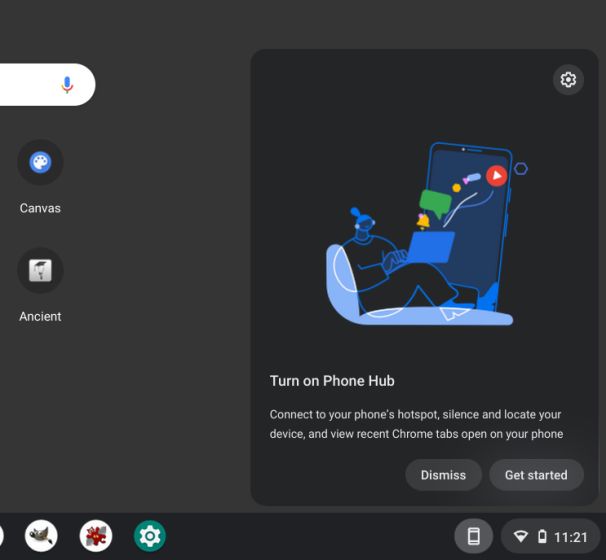
2. Στη συνέχεια, επιλέξτε το τηλέφωνό σας Android από το αναπτυσσόμενο μενού και κάντε κλικ στο «Αποδοχή και συνέχεια». Στην επόμενη σελίδα, ίσως χρειαστεί να εισαγάγετε τον κωδικό πρόσβασης του λογαριασμού σας Google για να επαληθεύσετε τα διαπιστευτήρια.
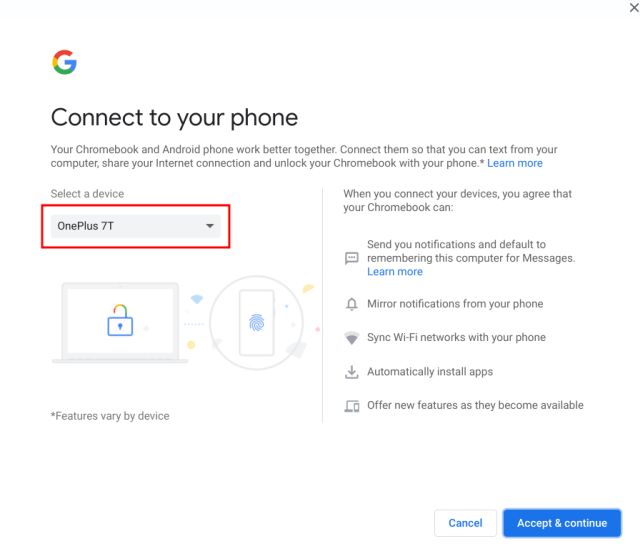
3. Μετά από αυτό, ορισμένες από τις λειτουργίες του Phone Hub θα ξεκλειδωθούν. Τώρα, κάντε κλικ στο εικονίδιο «Τηλέφωνο» στο ράφι και, στη συνέχεια, επιλέξτε το εικονίδιο γρανάζι «Ρυθμίσεις».
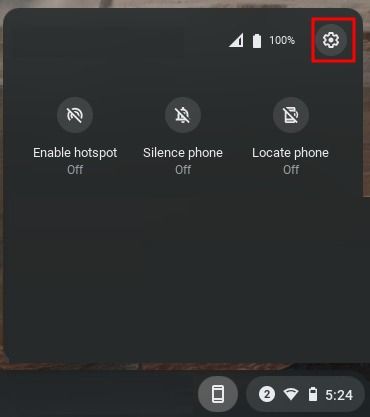
4. Στη συνέχεια, προχωρήστε και ενεργοποιήστε την εναλλαγή “Wi-Fi Sync” στο κάτω μέρος. Αυτό θα συγχρονίσει όλα τα δίκτυα Wi-Fi, συμπεριλαμβανομένων των κωδικών πρόσβασής τους από το τηλέφωνό σας Android στο Chromebook.
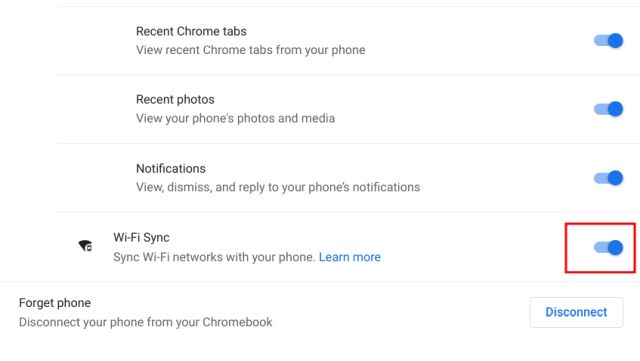
5. Τώρα, μπορείτε να κάνετε κλικ σε οποιοδήποτε από τα αποθηκευμένα δίκτυα Wi-Fi στο Chromebook σας και να συνδεθείτε σε αυτά χωρίς να απαιτείται κωδικός πρόσβασης.
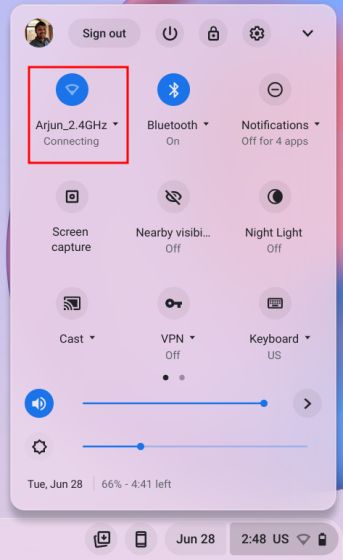
Συγχρονίστε τα διαπιστευτήρια Wi-Fi μεταξύ των Chromebook από τον Λογαριασμό σας Google
Εκτός από το Phone Hub, η Google συγχρονίζει επίσης άλλα πράγματα στο παρασκήνιο, όπως δίκτυα Wi-Fi, δεδομένα εφαρμογών, ρυθμίσεις, ταπετσαρία και πολλά άλλα από άλλες συσκευές Chrome OS. Εάν έχετε αποθηκεύσει έναν κωδικό πρόσβασης Wi-Fi σε άλλο Chromebook, θα συγχρονιστεί με την τρέχουσα συσκευή σας και δεν θα χρειαστεί να πληκτρολογήσετε τον κωδικό πρόσβασης. Με αυτόν τον τρόπο, μπορείτε να μοιράζεστε τους κωδικούς πρόσβασης Wi-Fi μεταξύ διαφόρων Chromebook με ευκολία. Εδώ είναι πώς να το κάνετε.
1. Αρχικά, ανοίξτε τον πίνακα “Γρήγορες ρυθμίσεις” στην κάτω δεξιά γωνία και κάντε κλικ στο εικονίδιο “Ρυθμίσεις”. Αυτό θα ανοίξει τη σελίδα Ρυθμίσεις στο Chrome OS.
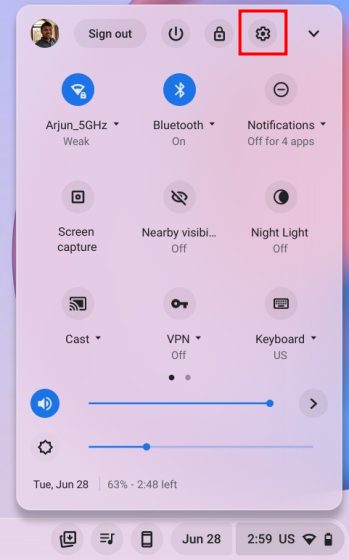
2. Στη συνέχεια, μεταβείτε στην επιλογή “Λογαριασμοί” στην αριστερή πλαϊνή γραμμή και, στη συνέχεια, κάντε κλικ στο “Συγχρονισμός και υπηρεσίες Google” στο δεξιό παράθυρο.
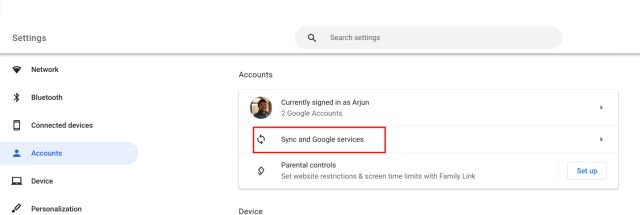
3. Στη συνέχεια, κάντε κλικ στο «Διαχείριση όσων συγχρονίζετε».
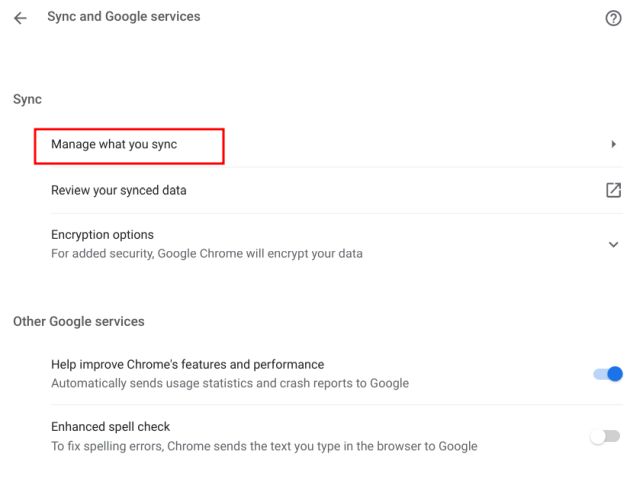
4. Στην επόμενη σελίδα, βεβαιωθείτε ότι η εναλλαγή “Δίκτυα Wi-Fi” είναι ενεργοποιημένη. Αυτό θα διατηρήσει τον κωδικό πρόσβασης και το δίκτυο Wi-Fi συγχρονισμένα σε όλα τα Chromebook σας.
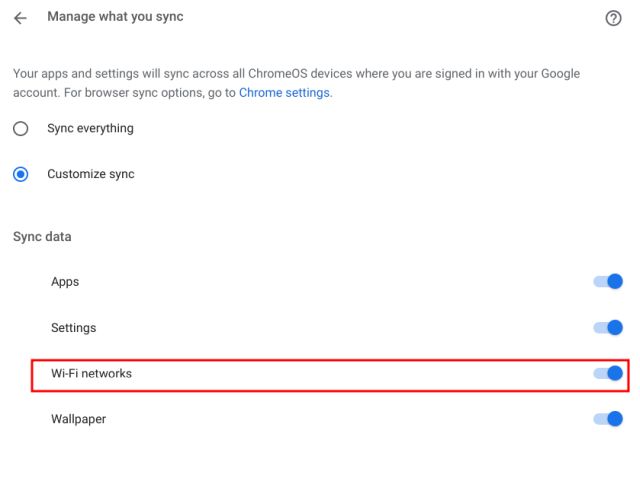
[Upcoming Feature] Μοιραστείτε τον κωδικό πρόσβασης Wi-Fi μεταξύ του Chromebook και του τηλεφώνου Android με το Nearby Share
Η Google εργάζεται σε μια λειτουργία Nearby Share που θα σας επιτρέπει να μοιράζεστε κωδικούς πρόσβασης Wi-Fi μεταξύ των Chromebook και των τηλεφώνων σας Android. Αυτή η νέα δυνατότητα δεν έχει κυκλοφορήσει ακόμα, ούτε καν στο κανάλι Dev ή Canary, επομένως η σταθερή κυκλοφορία απέχει ακόμα λίγους μήνες. Οι άνθρωποι στο 9to5Google ανέφεραν ότι η λειτουργία “Κοντινή κοινή χρήση λήψης διαπιστευτηρίων WiFi” θα είναι κρυμμένη κάτω από την παρακάτω σημαία Chrome.
chrome://flags/#nearby-sharing-receive-wifi-credentials
Θα σας κρατάμε ενήμερους για αυτήν τη νέα λειτουργία όποτε είναι διαθέσιμη. Ωστόσο, σύμφωνα με την επίσημη δέσμευση, αυτή η δυνατότητα θα σας επιτρέψει να μοιραστείτε πληροφορίες Wi-Fi, συμπεριλαμβανομένου του SSID (όνομα δικτύου), του τύπου ασφαλείας και του κωδικού πρόσβασης Wi-Fi από το smartphone Android στο Chromebook. Όλα αυτά θα γίνουν τοπικά μέσω Bluetooth, ώστε να μπορείτε να συνδεθείτε γρήγορα σε ένα δίκτυο Wi-Fi.
Συχνές Ερωτήσεις (FAQ)
Πώς να μοιραστείτε τον κωδικό πρόσβασης Wi-Fi μεταξύ των Chromebook και των τηλεφώνων Android;
Μπορείτε να συγχρονίσετε κωδικούς πρόσβασης Wi-Fi μεταξύ των Chromebook και των τηλεφώνων Android χρησιμοποιώντας το Phone Hub και τον συγχρονισμό Λογαριασμού Google. Εκτός από αυτό, υπάρχει μια επερχόμενη λειτουργία Nearby Share που θα σας επιτρέψει να μοιράζεστε γρήγορα διαπιστευτήρια Wi-Fi στο τηλέφωνό σας Android. Για λεπτομερείς πληροφορίες, ακολουθήστε τον οδηγό μας.
Πώς μπορώ να συγχρονίσω τον κωδικό πρόσβασης Wi-Fi μεταξύ του Chromebook και του smartphone Android;
Ανοίξτε τη σελίδα Ρυθμίσεις του Chrome OS και μεταβείτε στις Συνδεδεμένες συσκευές -> Το τηλέφωνό σας Android -> Ενεργοποίηση “Συγχρονισμός Wi-Fi”.
Πώς να συγχρονίσω όλα τα δίκτυά μου Wi-Fi στο Chromebook;
Για να συγχρονίσετε όλα τα αποθηκευμένα δίκτυα Wi-Fi στον λογαριασμό σας Google, ανοίξτε τη σελίδα Ρυθμίσεις του Chrome OS. Μετά από αυτό, ανοίξτε τους Λογαριασμούς στο αριστερό παράθυρο -> Συγχρονισμός και υπηρεσίες Google -> Διαχείριση όσων συγχρονίζετε -> Ενεργοποίηση “Δίκτυα Wi-Fi”. Αυτό είναι.
Συγχρονίστε γρήγορα τον κωδικό πρόσβασης Wi-Fi μεταξύ Chromebook και τηλεφώνων Android
Αυτοί είναι λοιπόν οι τρεις τρόποι κοινής χρήσης του κωδικού πρόσβασης Wi-Fi μεταξύ των Chromebook και των τηλεφώνων Android. Από αυτά τα τρία, δύο εργάζονται επί του παρόντος στο Chrome OS και η επερχόμενη λειτουργία Nearby Share θα κάνει τα πράγματα ακόμα καλύτερα όταν κυκλοφορήσει στο σταθερό κανάλι για όλους τους χρήστες. Τέλος πάντων, όλα αυτά είναι από εμάς. Εάν θέλετε να ενεργοποιήσετε τη νέα εφαρμογή εκκίνησης Chrome OS, μεταβείτε στον λεπτομερή οδηγό μας που συνδέεται εδώ. Και για να ενεργοποιήσετε τα αυτόματα κλικ στο Chromebook, που είναι μια εκπληκτική δυνατότητα προσβασιμότητας, διαβάστε τον οδηγό μας. Τέλος, εάν έχετε οποιεσδήποτε ερωτήσεις, ενημερώστε μας στην παρακάτω ενότητα σχολίων.